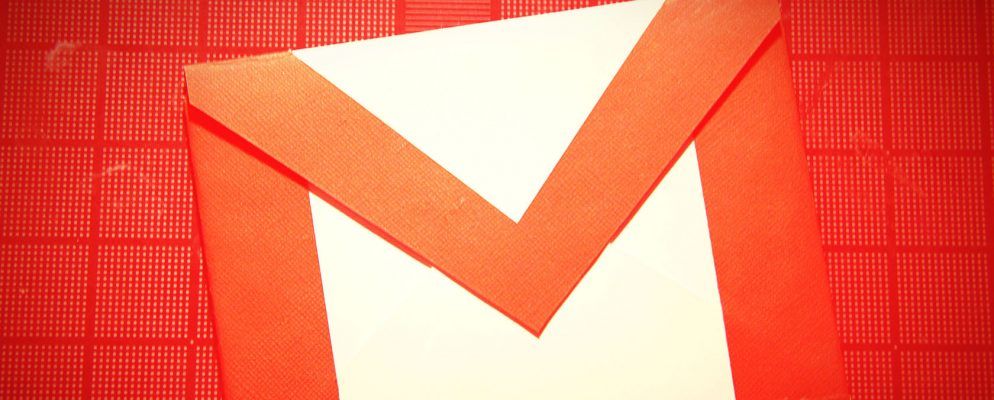在Gmail中阻止和取消阻止联系人仅需四个步骤。当您阻止联系人时,来自其地址的邮件将最终存储在“垃圾邮件"文件夹中,但他们将不知道已被阻止。
如何在Gmail中阻止联系人
![]()
如果有人给您发送了电子邮件,但您想阻止他们,请执行以下操作:
打开该联系人的电子邮件。
单击答复旁边的箭头按钮。 单击阻止联系人姓名,其中联系人姓名是个人姓名。在出现的弹出窗口中,单击阻止按钮以确认您的选择。如何在Gmail中取消阻止联系人
![]()
如果您改变主意并希望取消阻止联系人,请执行以下操作:
转到Gmail设置(通过点击齿轮图标)。点击过滤器和被阻止的地址标签。向下滚动到屏幕底部,您将看到被阻止地址的列表。您必须滚动浏览在列表中找到您要取消屏蔽的联系人,然后点击取消屏蔽链接。您还可以选择多个或所有地址,然后单击取消阻止所选地址。在出现的弹出窗口中,单击取消阻止按钮以确认您的选择。 如何阻止来自某个域的所有电子邮件
![]()
如果您要阻止来自整个域的联系人,则可以创建一个过滤器。以下是创建过滤器以阻止来自特定域的所有电子邮件的方法:
转到“ Gmail设置"(通过单击齿轮图标)。单击过滤器和被阻止的地址标签。单击创建新过滤器。将打开一个窗口,您可以在其中输入过滤器信息。在来自字段中,输入域。例如,如果要阻止所有来自gmail.com域的电子邮件,则输入 @ gmail.com 。点击使用此搜索创建过滤器。在可用选项列表中,选中删除。单击创建过滤器。有关更多提示,请查看如何在Gmail中创建群组电子邮件。